Virtualus maršrutizatorius ir kaip atsisiųsti, sukonfigūruoti „Wi-Fi“ paskirstymą ir naudoti „Windows“

- 3109
- 967
- Gilberto Weimann
„Virtual Router Plus“: kaip atsisiųsti, sukonfigūruoti „Wi-Fi“ paskirstymą ir naudojimą „Windows“
Pradedant nuo „Windows 7“, tapo įmanoma paleisti virtualią prieigos tašką. Galite pavadinti šią funkciją „Virtualus maršrutizatorius“, nes ji leidžia platinti internetą per „Wi-Fi“ be maršrutizatoriaus (atskiras įrenginys). T. y., „Windows“ naudoja „Wi-Fi“ adapterį ne tik prisijungti prie belaidžių tinklų, bet ir „Wi-Fi“ platinimui prie kitų įrenginių. Per komandinę eilutę galite paleisti prieigos tašką su specialiomis komandomis. „Windows 8“ ir „Windows 10“ taip pat veikia ir ši funkcija, tačiau taip pat buvo „mobiliojo interneto prieigos taškas“ (tik dešimtuke). Kur jums nereikia įvesti komandų ir t. D., Jums tereikia nurodyti tinklo pavadinimą, slaptažodį ir viskas yra paruošta.
Nepaisant to, kad „Wi-Fi“ galima nustatyti naudojant standartines „Windows“ vidurkius, daugelis dėl tam tikrų priežasčių naudokite trečiųjų šalių programas. Kuris paprastai yra tik apvalkalas. „Virtual Router Plus“ yra viena iš šių programų. Labai paprasta ir nemokama programa, kurią galima atsisiųsti internete be problemų. Kaip suprantu, kūrėjai („Runxia Electronics“) atsisakė virtualiojo maršrutizatoriaus pliuso ir jo neatnaujina. Programos svetainė dėl tam tikrų priežasčių neveikia. Ir internete galite rasti daugybę skirtingų šios programos versijų. Rusų kalba yra virtualus maršrutizatorius. Bet vertimas nėra labai. Iš esmės jis nėra reikalingas. Yra tik du laukai, vienas išmetimo meniu ir vienas mygtukas. Yra dar viena nemokama ir labai panaši „Virtual Router Manager“ programa (virtualus maršrutizatorius) iš kito kūrėjo (Chris Pietschmann). Galite atsisiųsti virtualiojo maršrutizatoriaus valdytoją ir jį naudoti. Bet atrodo, kad jis taip pat neatnaujinamas.
Šiame straipsnyje parodysiu, kaip atsisiųsti „Virtual Router Plus“ (pateiksiu nuorodą į versiją, kurią naudosiu pats), įdiegti ją, paleisti prieigos prieigos tašką ir valdyti „Wi-Fi“ paskirstymą. Bet prieš tai rekomenduoju pabandyti sukonfigūruoti prieigos tašką „Windows“ su standartinėmis priemonėmis. Čia yra išsamios instrukcijos:
- „Wiel“ paskirstymo „Windows 7“ nustatymas naudojant komandinę eilutę
- Virtualios prieigos taško paleidimas „Windows 10“, naudojant komandinę eilutę
- „Windows 10“ funkcijos „Mobile Hotspot“ nustatymas
Šioje temoje galite rasti daugiau straipsnių šia tema: https: // help-wifi.Com/kategorija/nastrojka-virtualnoj-wi-fi-seti/
Kai neįmanoma paleisti „Wi-Fi“ paskirstymo naudojant komandinę eilutę arba per „Mobile Hot Spot“, greičiausiai virtualiojo maršrutizatoriaus programa neveiks. Kadangi kyla problemų dėl paties adapterio, vairuotojų, nustatymų ir kt. D. Ir programa naudoja standartinę funkciją, kuri yra įmontuota „Windows“.
Aš vis dar patariu nenaudoti trečiosios partijos programų, bet pabandyti viską sukonfigūruoti pagal instrukcijas, kurias palikau aukščiau esančiose nuorodose.
Atsisiųskite „Virtual Router Plus“ ir įdiekite į kompiuterį
Būk atsargus, Kadangi kartu su programa galite atsisiųsti virusą ar kažkokį kenksmingą. Jūs viską darote savo rizika ir rizika.
Galite atsisiųsti virtualų maršrutizatorių plius vienoje iš interneto svetainių. Aš patikrinau antivirusine. Įdiegęs ir nustatant problemas, nepastebėjau, antivirusinis.
Mes įkeliame archyvą, atidarome jį ir paleidžiame failą „VirtualRouterpllussetup“.Exe. Mes vykdome diegimą (ten viskas paprasta) ir pradedame programą su etikete darbalaukyje. Jei paskutiniame diegimo meistro lange nepašalinsite varnelės, jis paleis automatiškai.

Diegimo procesas yra labai paprastas. Mes pereiname prie nustatymo.
Virtualus maršrutizatorius ir „Wi-Fi“ paskirstymo nustatymai
Programa yra labai paprasta. Būtina nurodyti tik „Wi-Fi“ tinklo pavadinimą, kurį paskirs mūsų nešiojamasis kompiuteris arba kompiuteris, nustatys slaptažodį ir iš sąrašo pasirinktų ryšį su internete, prie kurio bus atidaryta bendra prieiga prie interneto.
- Tinklo pavadinimas (SSID) - čia parašykite bet kurį pavadinimą angliškomis raidėmis. Galite naudoti skaičius. Vardą galite palikti pagal numatytuosius nustatymus.
- Slaptažodis - šį slaptažodį reikės įvesti įrenginiu. Bent 8 simboliai. Aš rekomenduoju naudoti tik angliškas raides ir skaičius.
- Bendrasis ryšys - meniu „Drop -down“ turite pasirinkti ryšį, per kurį jūsų kompiuteris yra prijungtas prie interneto. Jis neturi prijungti eterneto.
Norėdami paleisti interneto paskirstymą, spustelėkite mygtuką „Paleiskite virtualų maršrutizatorių plius“.

Šiame nustatymų etape gali pasirodyti populiari klaida „Neįmanoma paleisti virtualiojo maršrutizatoriaus plius“. Straipsnyje rašiau apie galimas priežastis ir sprendimą.
Jei viskas gerai, tada virtualiojo maršruto programa paslėps dėkle ir bus pranešimas, kad paskirstymas sėkmingai paleidžiamas (su nerealiai blogu vertimu).

Po to mes atidarome savo įrenginį (kuriam platiname internetą) galimų „Wi-Fi“ tinklų sąrašą, ten randame tinklą su pavadinimu, kurį nustatome programoje ir prisijungiame prie „Connect“.
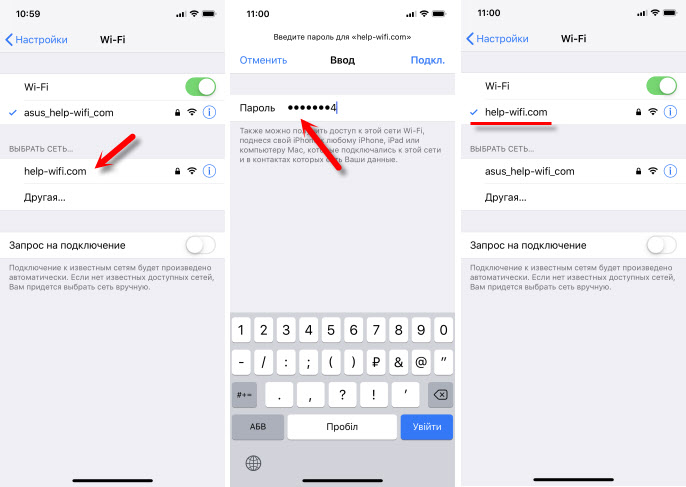
Bet kurį įrenginį galite prijungti prie šio virtualiojo maršrutizatoriaus: planšetinių kompiuterių ir išmaniųjų telefonų „Android“ arba „iOS“, nešiojamuosiuose kompiuteriuose ir kompiuteriuose „Windows“, „TVS“, „Game Consoles“ ir kt. D.
Norėdami sustabdyti paskirstymą, turite atidaryti programą „Virtual Router Plus“ (spustelėję piktogramą tria) ir spustelėdami mygtuką „Sustabdykite virtualiojo maršrutizatoriaus pliuso“ mygtuką “.
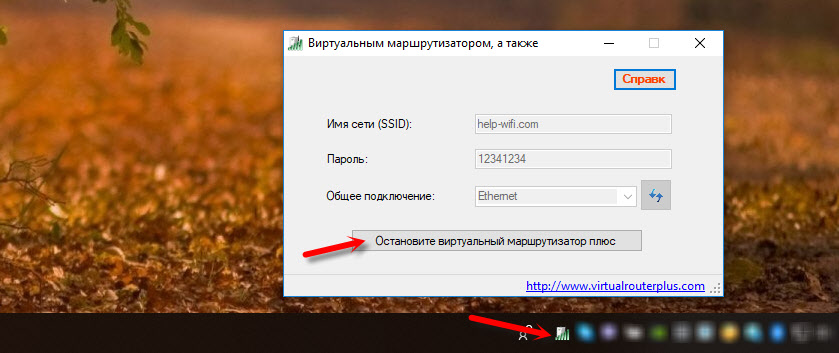
Jei eisite į „Tinklo ryšius“ („Win + R“ - NCPA komanda.CPL), paleidus paskirstymą, pamatysime „ryšį per vietinį tinklą* 53“ (galbūt turėsite kitokią skaičių) ir atvirą prieigą prie interneto ryšio savybių. Viskas, ką mes darome rankiniu būdu paleidę virtualų „Wi-Fi“ tinklą „Windows“ per komandinę eilutę.

Mano atveju, „Windows 10“ virtualiame maršrutizatoriuje ir puikiai veikia. Bet aš retai nematau komentarų, kad „Windows 10“ virtualiojo „Wi-Fi“ tinklo funkcija per eilutės komandą neveikia. Galbūt taip yra dėl funkcijos „Mobile Hotpot“ atsiradimo. Bet čia jis neveikia su dideliu greičio interneto ryšiu (PPPOE).
Kitas momentas: jei turite internetą per mobiliojo telefono operatoriaus modemą ir neįmanoma platinti internetą, greičiausiai jūsų operatorius blokuoja paskirstymą (arba jums reikia susieti šią galimybę kaip atskirą paslaugą už tam tikrą mokestį). Norėdami nekankinti savęs ir kompiuterio - skambinkite palaikant ir nurodykite šią informaciją savo tarifu.
Išvados
Virtualus maršrutizatorius ir programa veikia. Taip, su pagalba galingai sukonfigūruoti viską šiek tiek lengviau nei per komandinę eilutę. Daugelis nesupranta, kaip tinkamai nustatyti bendrosios prieigos parametrus, padaryti ką nors blogo, todėl įrenginiai nėra prijungti prie „Wi-Fi“ tinklo, kurį nešiojamasis kompiuteris paskirsto ar prisijungia, tačiau nėra prieigos prie interneto.
Tačiau ši programa nėra atnaujinta, kūrėjų svetainė neveikia, ir atsisiunčiant ją kitose svetainėse, galite užkrėsti kompiuterį virusu arba kenksminga. Neturėtumėte apie tai pamiršti.
Jei turite „Windows 10“ - pabandykite konfigūruoti „Mobile Hotpot“. Tame pačiame „Windows 10“, „Windows 8“ ir „Windows 7“ galite platinti „Wi-Fi“ naudodami komandas. Visos būtinos instrukcijos yra straipsnio pradžioje. Neįmanoma nustatyti per komandinę eilutę, arba šis procesas atrodys per daug sudėtingas ir ilgas - atsisiųskite „Virtual Router Plus“ ir atlikite viską pagal instrukcijas.
Tai nėra vienintelė šių užduočių atlikimo programa. Taip pat yra „Switch“ virtualus maršrutizatorius, pavyzdžiui,. Apie apie kuriuos aš jau kalbėjau: „Wield“ paskirstymo „Windows 10“ nustatymas naudojant „Switch“ virtualiojo maršrutizatoriaus programą. Galbūt jums ši programa labiau patiks.
- « Kaip prijungti „AirPod“ prie kompiuterio ir nešiojamojo kompiuterio „Windows“?
- „Wi-Fi“ maršrutizatoriaus nustatymas teikėjo namams.Ru »

